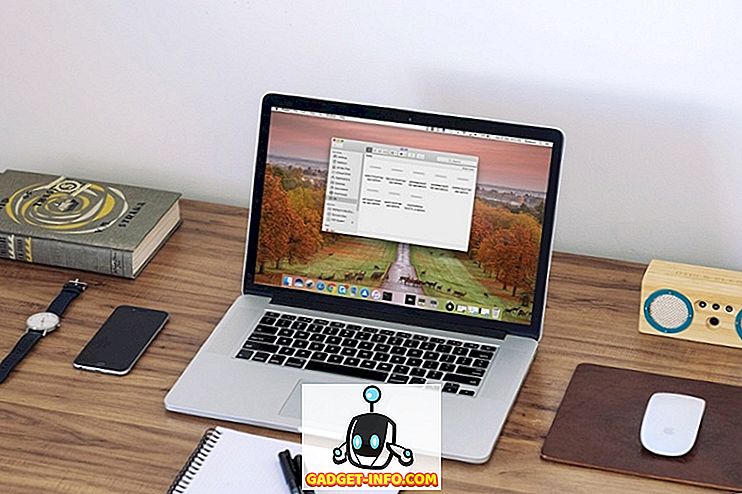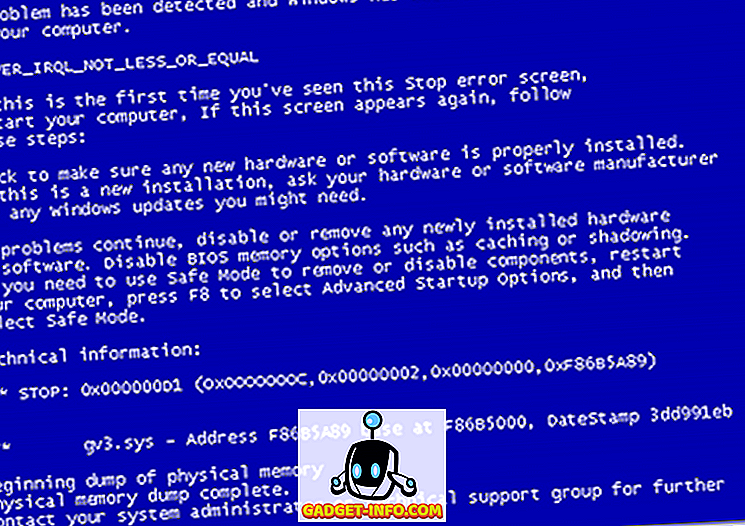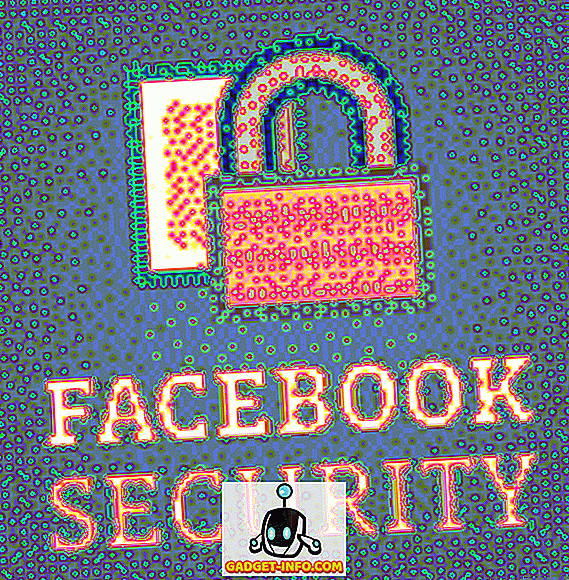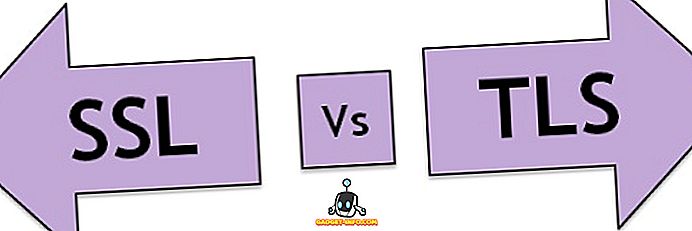Ko je Apple najnovejša iteracija MacBook Pro trpela zaradi izjemno zmogljive baterije, smo vsi mislili, da jo bo Apple poskušal popraviti. Posodobitev programske opreme, morda… in tako imajo. Nekako. V najnovejši različici macOS Sierra (različica 10.12.2) je Apple pripravil odločen »nov« način za reševanje tega vprašanja. Enostavno so odstranili možnost »Preostali čas« iz ikone menija akumulatorja. Težava. Rešeno. Torej, če se sprašujete, kako lahko preverite preostali čas baterije v MacOS Sierra 10.12.2, lahko uporabite nekaj načinov:
Opomba: Ocene baterij, ki so jih naredile aplikacije in celo Nadzornik aktivnosti, niso vedno točne. Torej, vaše kilometrine lahko razlikujejo.
1. Uporaba nadzornika aktivnosti
Macki prihajajo s to kul orodjem, imenovano »Activity Monitor«. V bistvu lahko preverite uporabo diska, pomnilnika, energije in omrežja z vašim MacBook ali iMac. Izkazalo se je, da lahko še vedno dostopate do menija »Energija« v Nadzorniku aktivnosti, da ugotovite preostali čas baterije na računalniku Mac. To storite tako:
- Zaženite program Monitor aktivnosti s funkcijo Spotlight ali pa jo najdete v razdelku » Aplikacije -> Utility -> Activity Monitor «. Ko to storite, preprosto preklopite na zavihek » Energija «.

- Tukaj, na dnu, boste lahko videli preostali čas baterije za vaš Mac.
Počasi, kajne?

2.Uporaba aplikacije tretje osebe
Če ne želite odpreti Nadzornika aktivnosti vsakič, ko želite preveriti, koliko časa bo trajala vaša baterija za Mac, lahko izberete aplikacijo tretje osebe, kot je iStat Menus 5 (prenos brezplačne preizkusne različice, licence, ki se začnejo pri $ 18) .
iStat meniji so zelo uporabna aplikacija, ki vam lahko pomaga slediti različnim podrobnostim o vašem računalniku Mac, vključno s temperaturo CPU, prostim pomnilnikom, prostorom SSD in še veliko več. Uporablja se lahko tudi za spremljanje različnih podrobnosti v zvezi z baterijo v računalniku Mac, vključno s številom ciklov, zdravjem baterije in - to je tisto, kar nas zanima - preostali čas baterije.
Ko prenesete iStat menije, lahko preprosto omogočite nastavitve baterije in napajanja ter se prikažejo v menijski vrstici.

S klikom na element menijske vrstice za meni iStat vam bomo povedali podrobnosti o bateriji, vključno s preostalim časom baterije, preden boste morali priključiti vaš Mac v napajanje.

Opomba: Obstaja še ena aplikacija, imenovana “CoconutBattery”, ki vam lahko pove, koliko časa je baterija na vašem računalniku Mac. Vendar pa se je aplikacija zrušila na mojem MacBook Airu, ki je zaganjal macOS 10.12.2. CoconutBattery je popolnoma brezplačen, za razliko od iStat menijev. Tu lahko preverite.
3. Preverite preostali čas delovanja baterije s terminalom
Terminal lahko uporabite tudi za preverjanje preostalega časa baterije na vašem MacBook Air ali MacBook Pro računalniku. To storite tako, da sledite spodnjim korakom:
- Zaženite terminal in vtipkajte » pmset -g batt «.

- V izhodu boste lahko videli čas, v katerem lahko vaš Mac ostane na baterijskem napajanju.

Bodite pozorni na preostali čas baterije na vašem MacBooku
Te metode lahko uporabite za oceno preostalega časa baterije na računalniku Mac. Osebno ne smem uporabiti Nadzornika aktivnosti, da preverim preostalo življenjsko dobo baterije na mojem računalniku Mac, vendar je vedno priročno, če imate ikono menijske vrstice, ki vam ponuja informacije, ki jih potrebujete.
Torej, kaj menite o potezi Apple, da odstranite preostalo vrednost baterije iz menijske vrstice? Če poznate tudi druge načine, kako na Macu ohraniti čas trajanja baterije, jih lahko delite z nami v spodnjem razdelku za komentarje.